React 서비스 화면과 Android Webview 통신
👉 해당 포스트를 읽는데 도움을 줍니다.
0. 들어가면서
이번엔 Android Webview 사용 예제에서 만든 어플리케이션과 리액트 서비스 화면끼리 데이터를 주고 받겠습니다.
1. 안드로이드 웹 뷰
리액트 서비스 화면과 안드로이드 웹 뷰의 통신을 이해하기 위해선 둘 사이의 관계를 파악할 필요가 있습니다. 웹 뷰는 안드로이드에겐 하나의 뷰(view)이지만, HTML 문서 입장에서 자신을 렌더링해주는 브라우저입니다. 웹 뷰가 리액트 서비스로 요청을 보내면 HTML 문서를 응답으로 받습니다.
- 웹 뷰는 전달받은 HTML 문서를 렌더링합니다.
- 웹 뷰는 리액트 서비스로부터 전달받은 HTML 문서에서 호출할 수 있는 네이티브 함수를 제공할 수 있습니다.
- 브라우저가
window객체를 통해Web API기능을 제공하듯이 웹 뷰도window객체를 통해 네이티브 기능을 제공합니다. JavaScript코드를 이용해window객체의 네이티브 함수를 호출합니다.
- 브라우저가
- 웹 뷰는
JavaScript코드를 실행할 수 있습니다.JavaScript코드를 실행하여 자신이 렌더링 중인 HTML 문서를 조작할 수 있습니다.
안드로이드 웹 뷰의 리액트 서비스 호출 과정
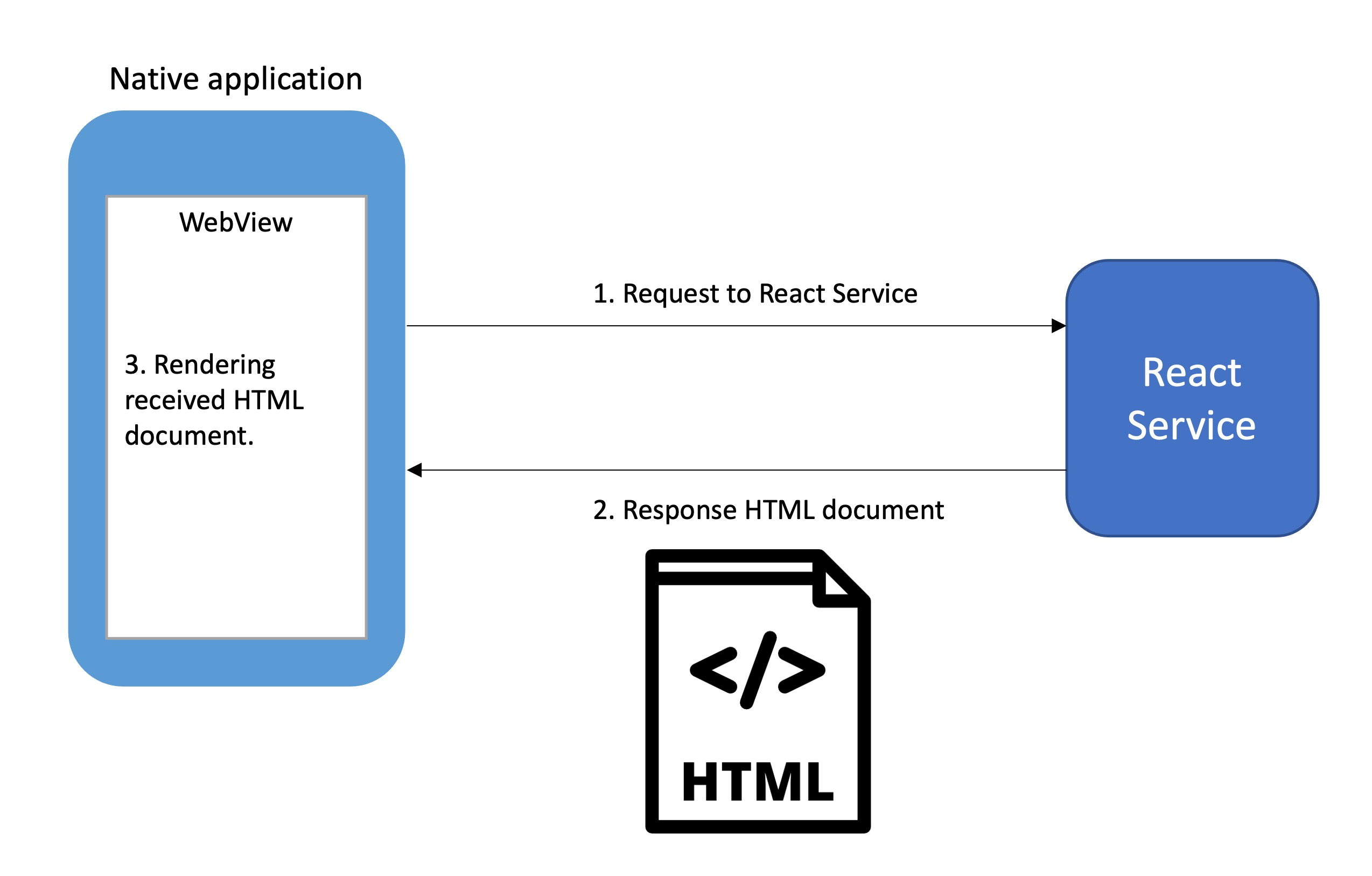
안드로이드 웹 뷰와 HTML 문서 통신
- 웹 뷰 인스턴스에게 렌더링 중인 HTML 문서에게 네이티브 메소드를 호출할 수 있는 인터페이스를 제공합니다.
- 웹 뷰 인스턴스는 자신의
evaluateJavascript메소드를 통해JavaScript코드를 실행할 수 있습니다.
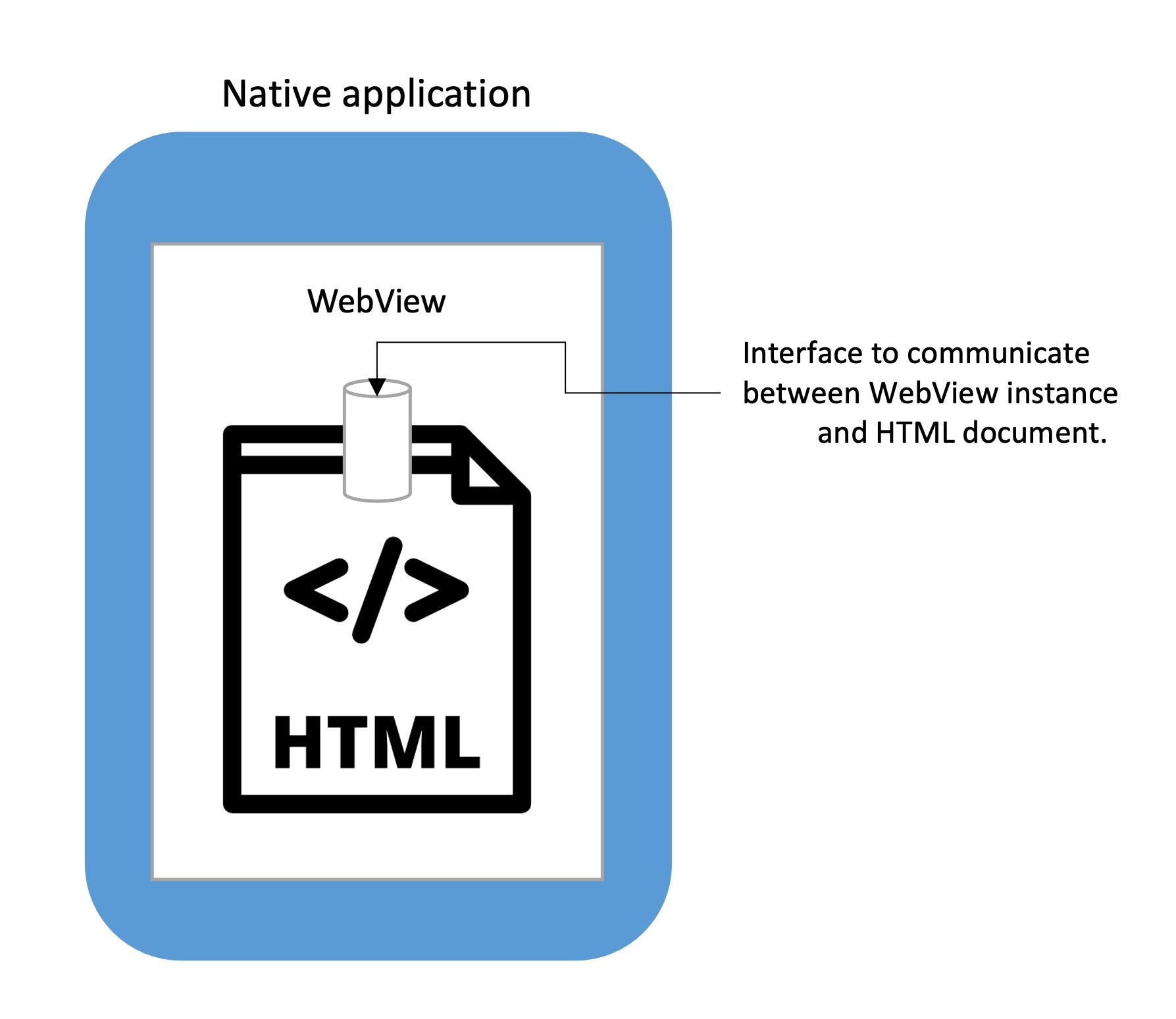
2. 안드로이드 웹 뷰 자바스크립트 인터페이스 추가
2.1. JavaScript 인터페이스 만들기
JavascriptCallbackClient 클래스
- 렌더링 중인 HTML 문서에서 호출할 수 있는 메소드를 정의합니다.
- 호출할 수 있는 메소드에
@JavascriptInterface애너테이션을 추가합니다. showToastMessage메소드- HTML 문서에서 전달한 메시지를 토스트 기능을 통해 화면에 띄웁니다.
callJavaScriptFunction메소드- 5초 뒤
JavaScript코드를 이용해 커스텀 이벤트(CustomEvent)를 발행합니다. - 커스텀 이벤트의 이름은
"javascriptFunction"입니다. - 발행한 이벤트를 이용해 리액트 서비스의 상태를 변경합니다.
- 5초 뒤
package com.example.myapplication.web;
import android.app.Activity;
import android.webkit.JavascriptInterface;
import android.webkit.WebView;
import android.widget.Toast;
public class JavascriptCallbackClient {
private Activity mContext;
private WebView webView;
public JavascriptCallbackClient(Activity activity, WebView webView) {
this.mContext = activity;
this.webView = webView;
}
private String publishEvent(String functionName, String data) {
StringBuffer buffer = new StringBuffer()
.append("window.dispatchEvent(\n")
.append(" new CustomEvent(\"").append(functionName).append("\", {\n")
.append(" detail: {\n")
.append(" data: ").append(data).append("\n")
.append(" }\n")
.append(" }\n")
.append(" )\n")
.append(");");
return buffer.toString();
}
@JavascriptInterface
public void showToastMessage(final String message) {
Toast.makeText(mContext, message, Toast.LENGTH_SHORT).show();
}
@JavascriptInterface
public void callJavaScriptFunction() {
webView.postDelayed(() -> {
webView.evaluateJavascript(publishEvent("javascriptFunction", "\"Hello, I'm message from Android\""),
(result) -> {
Toast.makeText(mContext, result, Toast.LENGTH_SHORT).show();
}
);
}, 5000);
}
}
2.2. JavaScript 인터페이스 등록하기
전체 코드를 확인하시려면 Android Webview 사용 예제 포스트를 참고하세요.
FirstFragment 클래스
WebView클래스의addJavascriptInterface메소드로 이전 단계에서 만든JavascriptCallbackClient클래스를 등록합니다.HTML문서에서 사용할 수 있도록 이름을android로 지정합니다.window객체로부터android객체를 꺼내 사용할 수 있습니다.
- 리액트 서비스를 호출할 수 있도록 주소를 변경합니다.
- 안드로이드 앱은 리액트 서비스 주소를 모르기 때문에
LAN IP를 전달합니다.
- 안드로이드 앱은 리액트 서비스 주소를 모르기 때문에
package com.example.myapplication;
public class FirstFragment extends Fragment {
private FragmentFirstBinding binding;
private WebView webView;
private ProgressBar progressBar;
private EditText urlEditText;
private OnBackPressedCallback onBackPressedCallback;
public void initWebView() {
webView.setWebViewClient(new WebViewClient() {
@Override
public void onPageStarted(WebView view, String url, Bitmap favicon) {
super.onPageStarted(view, url, favicon);
progressBar.setVisibility(View.VISIBLE);
}
@Override
public void onPageFinished(WebView view, String url) {
super.onPageFinished(view, url);
progressBar.setVisibility(View.GONE);
}
@Override
public boolean shouldOverrideUrlLoading(WebView view, String url) {
view.loadUrl(url);
return true;
}
});
WebSettings webSettings = webView.getSettings();
webSettings.setJavaScriptEnabled(true);
// JavaScript 인터페이스 등록
webView.addJavascriptInterface(new JavascriptCallbackClient(requireActivity(), webView), "android");
webView.loadUrl("http://192.168.0.216:3000/");
}
// ...
}
3. 리액트 서비스
3.1. App.jsx 파일
window객체에android객체가 있는 경우 함수를 호출합니다.showToastMessage함수 -"Hello Native Callback"메시지를 전달하여 토스트 메시지를 띄웁니다.callJavaScriptFunction함수 - 네이티브 앱에서 5초 뒤에"javascriptFunction"이벤트를 발행합니다.
- 웹 뷰에서 발행시킬 이벤트를 등록합니다.
- 이벤트 이름은
"javascriptFunction"입니다. - 네이티브 앱으로부터 전달받은 내용으로 화면에 보이는 메시지를 변경합니다.
- 이벤트 이름은
import logo from './logo.svg'
import './App.css'
import {useEffect, useState} from "react";
function App() {
const [messageFromAndroid, setMessageFromAndroid] = useState('Hello Vite + React!');
useEffect(() => {
const eventFromAndroid = async (event) => {
setMessageFromAndroid(event.detail.data);
}
window.addEventListener('javascriptFunction', eventFromAndroid);
if (window.android) {
window.android.showToastMessage("Hello Native Callback");
window.android.callJavaScriptFunction();
}
return () => {
window.removeEventListener('javascriptFunction', eventFromAndroid);
};
}, []);
return (<div className="App">
<header className="App-header">
<img src={logo} className="App-logo" alt="logo"/>
<p>{messageFromAndroid}</p>
<p>
Edit <code>App.jsx</code> and save to test HMR updates.
</p>
<p>
<a
className="App-link"
href="https://reactjs.org"
target="_blank"
rel="noopener noreferrer"
>
Learn React
</a>
{' | '}
<a
className="App-link"
href="https://vitejs.dev/guide/features.html"
target="_blank"
rel="noopener noreferrer"
>
Vite Docs
</a>
</p>
</header>
</div>)
}
export default App
4. 안드로이드 에뮬레이터 테스트
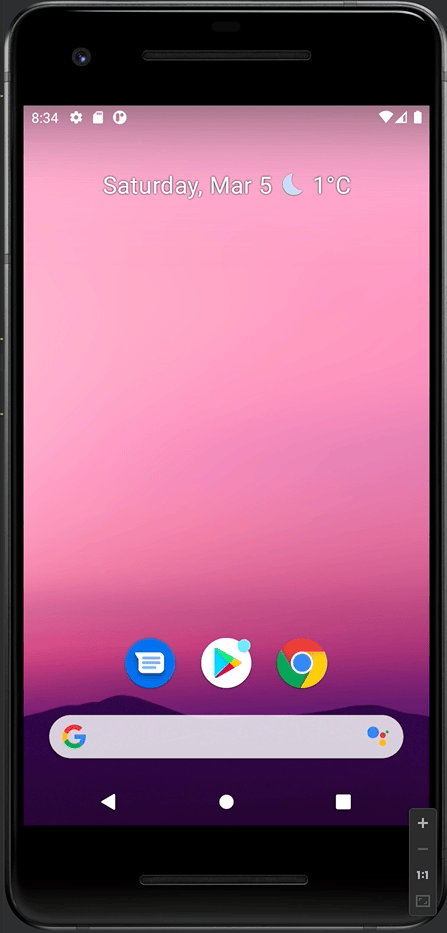
CLOSING
안드로이드 개발자가 아니기 때문에 잘못된 설명을 하고 있다면 댓글로 알려주시길 부탁드립니다. 감사하겠습니다.

댓글남기기